
游戏键盘
系统工具 2025-03-19 15:43:24 0.30M 6.2.5

系统工具 2025-03-19 15:43:24 0.30M 6.2.5
游戏键盘是一款专为手机游戏玩家设计的辅助工具,旨在优化触屏游戏的操作体验。通过虚拟按键映射技术,玩家可以在移动设备上使用物理键盘或游戏手柄进行游戏操作,实现更加精准和高效的游戏控制。软件支持多种外接设备,并提供高度自定义的操作界面,满足不同游戏的操作需求,对于喜欢用手机玩游戏的玩家来说,游戏键盘无疑是一款不可多得的好帮手。
1、虚拟按键映射:
玩家可以在屏幕上创建包含4/8向方向键、最多12个游戏按键及2个模拟摇杆的虚拟手柄。
支持调整按钮的大小、位置和透明度,实现完全自定义的按钮布局。
2、物理按键重映射:
支持将实体键盘、游戏手柄等设备的物理按键映射到屏幕虚拟控件上。
例如,可以将手柄的ABXY键对应到游戏内的技能按钮。
3、宏功能:
提供宏录制功能,玩家可以录制一系列复杂的操作序列,如连发、组合技或文字输入等。
一键执行宏命令,提高游戏操作的便捷性和效率。
4、多组配置文件:
玩家可以保存多组配置文件,快速切换适配不同游戏。
为同类游戏(如FPS、MOBA)创建专用映射模板,避免重复设置。
5、其他功能:
支持蓝牙连接和外部键盘设备的接入。
内置丰富的游戏手柄设置,让玩家可以在手机上轻松操作心仪的游戏。
支持轨迹球和屏幕截图功能,方便玩家记录游戏过程和分享游戏经验。
1、高度自定义:
玩家可以根据自己的喜好和游戏需求,自由设置键位和映射。
界面元素完全自定义,满足不同游戏的操作需求。
2、广泛兼容性:
支持Android 4.0及以上系统,兼容大多数移动设备和游戏。
支持多种存档方式和屏幕截图功能,方便玩家记录游戏进度和分享游戏精彩瞬间。
3、流畅的操作体验:
游戏键盘能够全速运行大多数游戏,保证玩家在游戏过程中不会出现卡顿或延迟的情况。
优秀的兼容性和稳定性,确保玩家能够享受到流畅的游戏体验。
4、节省设备成本:
玩家无需购买专门的游戏手柄或外接设备,只需利用现有的手机或平板设备即可实现高质量的游戏操作体验。
1、在本站下载安装,运行软件,手机需要root,进入以下界面;
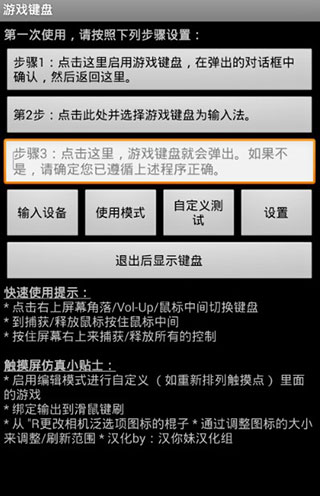
2、首先开启游戏键盘;
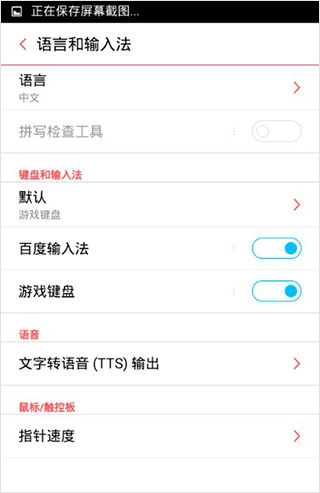
3、再回到首界面选择游戏键盘输入法;
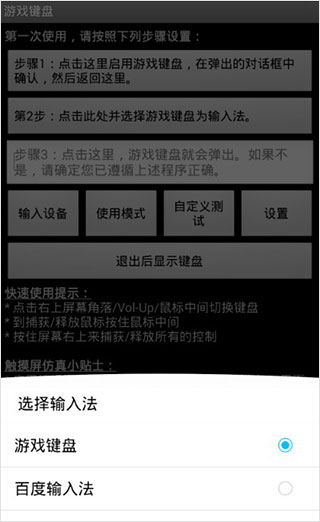
4、输入设备 选择"本机/usb控制";
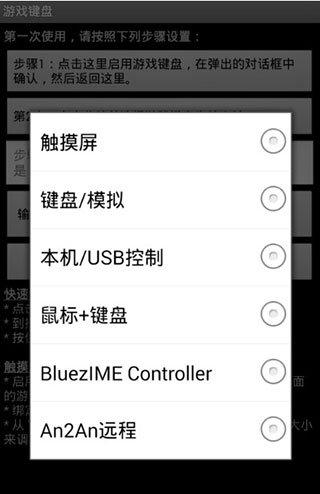
5、点击使用模式,可自由进行选择;
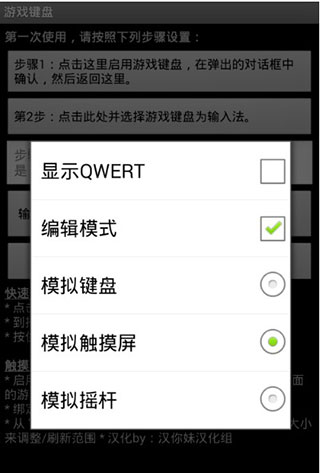
6、在设置界面,勾选热键、预先输入、触摸屏模式;
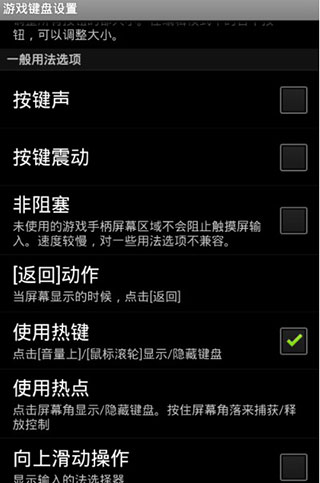
7、点击内部选项菜单,按下图设置;
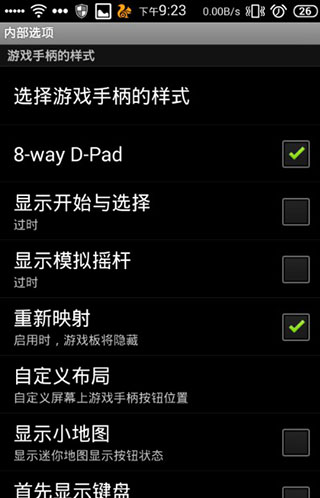
注意: 显示开始与选择和显示模拟摇杆 推荐关闭
8、这时按音量上,调出虚拟手柄,使用左摇杆 和 使用右摇杆,此时键盘的wasd和ijkl对应着 左右摇杆,即图中的(1)(2)区;
说明:此时键盘的四个方向键对应着(3)区D-PAD,大家可以试试按键盘方向键。若不想用他们,可以自己定义;
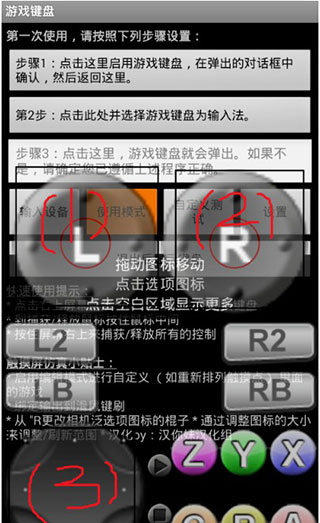
9、打开游戏,如下图所示:
注:调整虚拟手柄和游戏里的按键对应着位置。
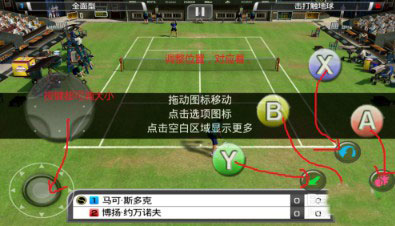
1、打开虚拟键盘手机版,上面标明了快速使用提示和触摸屏仿真提示;
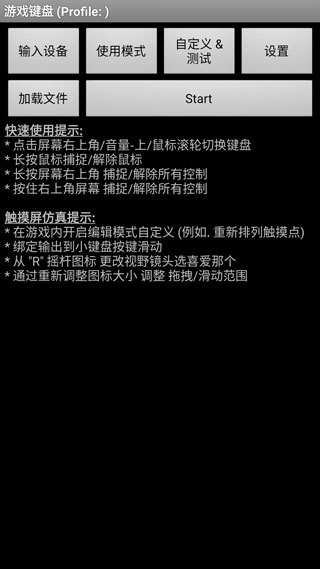
2、点击输入设备,可以选择接入的设备;
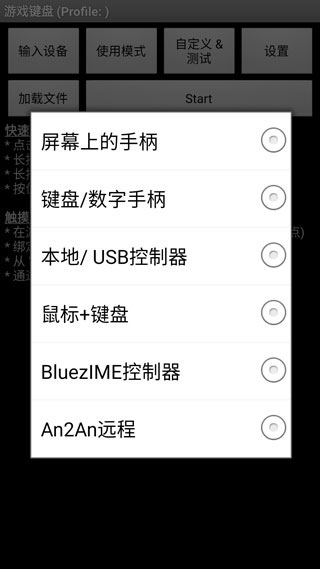
3、点击使用模式,你可以选择模拟的操作模式;
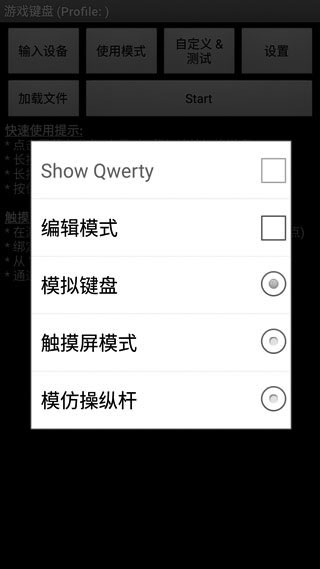
4、点击设置,你还可以进行更多配置。
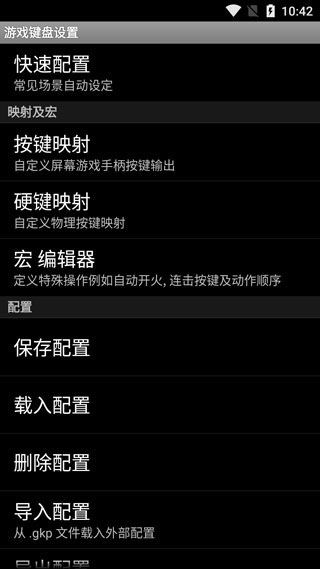
1、如何在目标应用程序(例如游戏)中调出游戏键盘?
根据设备、ROM 和目标应用程序,有许多不同的方法可以调用软键盘,例如:
一些应用程序内置了调用软键盘的选项
部分设备支持长按【菜单】键调出软键盘
GameKeyboard 还提供了其他方法,以防上述方法无法使用:
切换到 GameKeyboard Launcher,点击“退出后调出键盘”按钮,然后切换回来
打开“设置->使用热键”然后使用[Vol. Up]/[Mouse Middle] 作为热键
启用“设置->使用热点”,然后点击热点屏幕一角
2、如何在屏幕游戏手柄和 QWERTY 键盘之间切换?
方法 1:将“[Back] Key Action”设置为“Show Action Menu”或“Swap Gamepad/Keyboard”,然后长按[Back] Key。
方法 2:启用“向左/向右滑动操作”,然后在虚拟游戏手柄上执行水平滑动。
方法 3:使用“Button Mappings”/“Hardkey Mappings”绑定一个虚拟/物理按键到“[S] Swap Gamepad/Keyboard”,然后点击对应的按键。
方法 4:从 GameKeyboard Launcher 启用“使用模式 -> 显示 Qwerty”,然后它将默认显示 Qwerty 而不是 Gamepad。








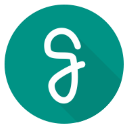





7.5分
500+人评价
请为应用评分:
评论内容需在5-200字之间~
0/200
